फिक्स योर कनेक्शन फायरफॉक्स पर सिक्योर एरर नहीं है
अनेक वस्तुओं का संग्रह / / November 28, 2021
फिक्स योर कनेक्शन नॉट सिक्योर एरर: मोज़िला फ़ायरफ़ॉक्स एक व्यापक रूप से उपयोग किया जाने वाला वेब ब्राउज़र है जो अब तक के सबसे भरोसेमंद वेब ब्राउज़रों में से एक है। Mozilla Firefox वेबसाइट प्रमाणपत्रों की वैधता की पुष्टि करता है यह सुनिश्चित करने के लिए कि उपयोगकर्ता एक सुरक्षित वेबसाइट का उपयोग कर रहा है। यह यह भी जांचता है कि वेबसाइट का एन्क्रिप्शन इतना मजबूत है कि उपयोगकर्ता की गोपनीयता बनी रहे। एक समस्या तब उत्पन्न होती है जब प्रमाणपत्र मान्य नहीं है या एन्क्रिप्शन मजबूत नहीं है तो ब्राउज़र एक त्रुटि दिखाना शुरू कर देगा "आपका कनेक्शन सुरक्षित नहीं है“.
समस्या संबंधित हो सकती है फ़ायर्फ़ॉक्स ज्यादातर मामलों में, लेकिन कभी-कभी यह समस्या उपयोगकर्ताओं के पीसी पर भी रह सकती है। यदि आपको उपरोक्त त्रुटि संदेश का सामना करना पड़ता है तो आप बस "वापस जाओ” बटन लेकिन आप वेबसाइट तक नहीं पहुंच पाएंगे। दूसरा तरीका यह है कि चेतावनी को ओवरराइड करके वेबसाइट को जारी रखा जाए लेकिन इसका मतलब है कि आप अपने कंप्यूटर को जोखिम में डाल रहे हैं।
आप "आपका कनेक्शन सुरक्षित नहीं है" त्रुटि का सामना क्यों कर रहे हैं?
आपका कनेक्शन सुरक्षित नहीं है त्रुटि आमतौर पर किसके साथ जुड़ी होती है SEC_ERROR_UNKNOWN_ISSUER त्रुटि कोड जो एसएसएल (सिक्योर सॉकेट लेयर्स) से संबंधित है। एक एसएसएल प्रमाणपत्र वेबसाइट पर उपयोग किया जाता है जो संवेदनशील जानकारी जैसे क्रेडिट कार्ड की जानकारी या पासवर्ड को संसाधित करता है।
जब भी आप किसी सुरक्षित वेबसाइट का उपयोग करते हैं, तो आपका ब्राउज़र वेबसाइट से सिक्योर सॉकेट लेयर (एसएसएल) सुरक्षा प्रमाणपत्र डाउनलोड करता है ताकि एक सुरक्षित कनेक्शन स्थापित करें लेकिन कभी-कभी डाउनलोड किया गया प्रमाणपत्र दूषित हो जाता है या आपका पीसी कॉन्फ़िगरेशन एसएसएल से मेल नहीं खाता है प्रमाणपत्र। इस त्रुटि को ठीक करने के लिए कई तरीके हैं जिनमें से कुछ नीचे सूचीबद्ध हैं।
अंतर्वस्तु
- फिक्स योर कनेक्शन फायरफॉक्स पर सिक्योर एरर नहीं है
- विधि 1: Firefox के लिए cert8.db फ़ाइल को हटाना
- विधि 2: अपना समय और दिनांक जांचें
- विधि 3: अनचेक करें "प्रमाण पत्र पता बेमेल के बारे में चेतावनी"
- विधि 4: SSL3 अक्षम करें
- विधि 5: मोज़िला फ़ायरफ़ॉक्स में "ऑटो डिटेक्ट प्रॉक्सी" सक्षम करें
- विधि 6: अपने राउटर को पुनरारंभ करें
- विधि 7: त्रुटि पर ध्यान न दें
फिक्स योर कनेक्शन फायरफॉक्स पर सिक्योर एरर नहीं है
यह सुनिश्चित कर लें पुनर्स्थापन स्थल बनाएं बस कुछ गलत होने पर।
विधि 1: Firefox के लिए cert8.db फ़ाइल को हटाना
Cert8.db वह फ़ाइल है जो प्रमाणपत्रों को संग्रहीत करती है। कभी-कभी यह संभव है कि यह फ़ाइल दूषित हो। इसलिए, त्रुटि को ठीक करने के लिए, आपको इस फ़ाइल को हटाना होगा। फ़ायरफ़ॉक्स स्वचालित रूप से इस फ़ाइल को स्वयं बना देगा, इसलिए इस दूषित फ़ाइल को हटाने में कोई खतरा नहीं है।
1. सबसे पहले, फ़ायरफ़ॉक्स को पूरी तरह से बंद कर दें।
2. दबाकर टास्क मैनेजर पर जाएं Ctrl+Lshift+Esc एक साथ बटन।
3.चुनें मोज़िला फ़ायरफ़ॉक्स और क्लिक करें अंतिम कार्य।

4. ओपन रन दबाकर विंडोज कुंजी + आर, फिर टाइप करें %एप्लिकेशन आंकड़ा% और एंटर दबाएं।

5.अब नेविगेट करें मोज़िला> फ़ायरफ़ॉक्स> प्रोफाइल।
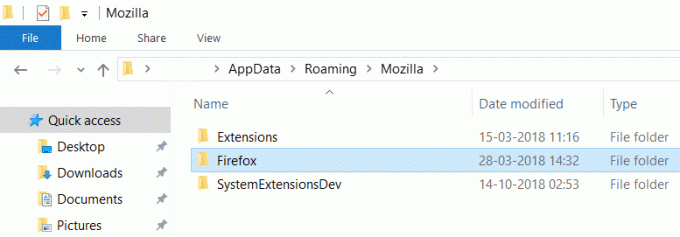

7. प्रोफाइल फोल्डर के अंतर्गत, Cert8.db. पर राइट-क्लिक करें और चुनें मिटाएं।

9. मोज़िला फ़ायरफ़ॉक्स को पुनरारंभ करें और पता करें कि समस्या हल हो गई है या नहीं।
विधि 2: अपना समय और दिनांक जांचें
1. अपने टास्कबार पर विंडोज आइकन पर क्लिक करें और फिर पर क्लिक करें गियर निशान मेनू में खोलने के लिए समायोजन।

2. अब सेटिंग्स के तहत 'पर क्लिक करेंसमय और भाषा' चिह्न।

3. बाएं हाथ की खिड़की के फलक से 'पर क्लिक करेंदिनांक समय’.
4.अब, सेटिंग करने का प्रयास करें समय और समय-क्षेत्र स्वचालित करने के लिए. दोनों टॉगल स्विच चालू करें। यदि वे पहले से चालू हैं तो उन्हें एक बार बंद कर दें और फिर उन्हें चालू कर दें।

5. देखें कि क्या घड़ी सही समय प्रदर्शित करती है।
6. अगर ऐसा नहीं होता है, स्वचालित समय बंद करें. पर क्लिक करें बटन बदलें और मैन्युअल रूप से दिनांक और समय निर्धारित करें।

7.क्लिक करें परिवर्तन परिवर्तनों को सहेजने के लिए। अगर आपकी घड़ी अभी भी सही समय नहीं दिखाती है, स्वचालित समय क्षेत्र बंद करें. इसे मैन्युअल रूप से सेट करने के लिए ड्रॉप-डाउन मेनू का उपयोग करें।

8. जांचें कि क्या आप सक्षम हैं फिक्स योर कनेक्शन फायरफॉक्स पर सिक्योर एरर नहीं है. यदि नहीं, तो निम्न विधियों पर आगे बढ़ें।
यदि उपरोक्त विधि आपके लिए समस्या को ठीक नहीं करती है, तो आप इस मार्गदर्शिका को भी आज़मा सकते हैं: विंडोज 10 क्लॉक टाइम को ठीक करें गलत
विधि 3: अनचेक करें "प्रमाण पत्र पता बेमेल के बारे में चेतावनी"
आप प्रमाणपत्र बेमेल के बारे में चेतावनी संदेश को पूरी तरह से अक्षम कर सकते हैं और अपनी इच्छानुसार किसी भी वेबसाइट पर जा सकते हैं। लेकिन यह विकल्प अनुशंसित नहीं है क्योंकि आपका कंप्यूटर शोषण की चपेट में आ जाएगा।
1.. पर क्लिक करें प्रारंभ बटन दबाएं या दबाएं विंडोज़ कुंजी.
2. टाइप: कंट्रोल पैनल और एंटर दबाएं।

3.क्लिक करें नेटवर्क और इंटरनेट नियंत्रण कक्ष के तहत।
4.अब पर क्लिक करें इंटरनेट विकल्प।

5.स्विच करें उन्नत टैब।
6. के लिए खोजेंप्रमाणपत्र पता बेमेल के बारे में चेतावनी"विकल्प और इसे अनचेक करें।

7.क्लिक करें ठीक है के बाद लागू करना और सेटिंग्स सहेज ली जाएंगी।
8. मोज़िला फ़ायरफ़ॉक्स को एक बार फिर से शुरू करें और देखें कि क्या आप करने में सक्षम हैं फिक्स योर कनेक्शन सिक्योर एरर नहीं है।
विधि 4: SSL3 अक्षम करें
अक्षम करके एसएसएल3 सेटिंग्स त्रुटि का समाधान भी किया जा सकता है। तो SSL3 को निष्क्रिय करने के लिए नीचे दिए गए चरणों का पालन करें:
1. अपने सिस्टम में Mozilla Firefox खोलें।
2.खोलें के बारे में: config मोज़िला फ़ायरफ़ॉक्स के एड्रेस बार में।
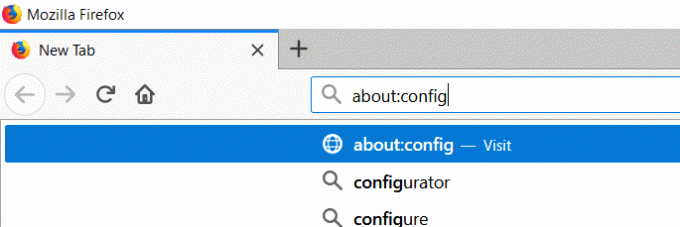
3. यह एक चेतावनी पृष्ठ दिखाएगा, बस पर क्लिक करें मैं जोखिम स्वीकार करता हूं बटन।
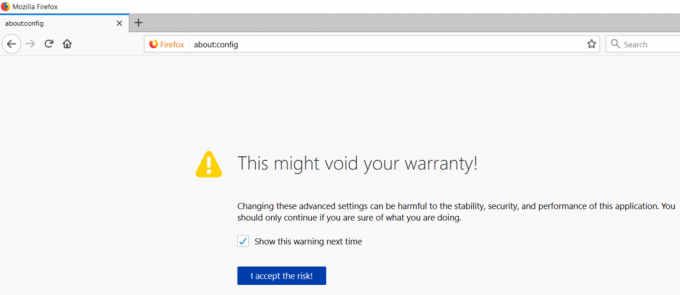
4. में खोज बॉक्स प्रकार ssl3 और दबाएं प्रवेश करना.
5. सूची के अंतर्गत निम्न को खोजें: सुरक्षा.ssl3.dhe_rsa_aes_128_sha & सुरक्षा.ssl3.dhe_rsa_aes_256_sha
6. इन मदों पर डबल-क्लिक करें और मूल्य सत्य से असत्य हो जाएगा।

7. स्क्रीन के दायीं ओर तीन क्षैतिज रेखाओं पर क्लिक करके फ़ायरफ़ॉक्स मेनू खोलें।
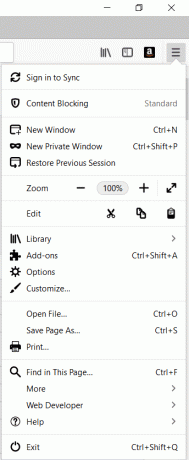
8. ढूंढें मदद और फिर पर क्लिक करें समस्या निवारक जानकारी।

9.प्रोफाइल फोल्डर के अंतर्गत, पर क्लिक करें फोल्डर खोलें.

10.अब सभी Mozilla Firefox windows को बंद कर दें।
11. दो डीबी फाइलें चलाएँ जो हैं cert8.db और cert9.db.

12.फ़ायरफ़ॉक्स को फिर से शुरू करें और देखें कि समस्या का समाधान हुआ है या नहीं।
विधि 5: मोज़िला फ़ायरफ़ॉक्स में "ऑटो डिटेक्ट प्रॉक्सी" सक्षम करें
ऑटो डिटेक्ट को सक्षम करना प्रतिनिधि मोज़िला फ़ायरफ़ॉक्स में आपकी मदद कर सकता है फिक्स कनेक्शन फ़ायरफ़ॉक्स में सुरक्षित त्रुटि नहीं है. इस सेटिंग को सक्षम करने के लिए बस इन चरणों का पालन करें।
1. अपने सिस्टम में Mozilla Firefox खोलें।
2.. पर क्लिक करें उपकरण फ़ायरफ़ॉक्स मेनू के तहत टैब, यदि आप इसे वहां नहीं पाते हैं तो एक खाली जगह पर क्लिक करें और दबाएं Alt.
3. टूल्स मेनू से क्लिक करें विकल्प.

4. के तहत आम सेटिंग्स नीचे स्क्रॉल करें संजाल विन्यास और पर क्लिक करें सेटिंग्स बटन।

5.चेक करें प्रॉक्सी सेटिंग्स का स्वतः पता लगाएं इस नेटवर्क के लिए और OK पर क्लिक करें।

6.अब फायरफॉक्स को बंद करें और इसे फिर से शुरू करें और देखें कि क्या आप कनेक्शन की समस्या को ठीक करने में सक्षम हैं।
7.अगर समस्या अभी भी मौजूद है तो open करें मदद फ़ायरफ़ॉक्स मेनू में।
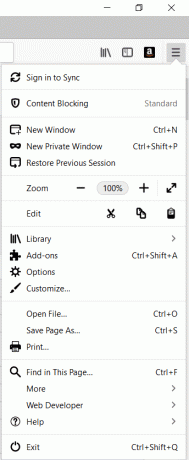
8. हेल्प ओपन करने के लिए ब्राउजर के दायीं ओर जाएं और t. पर क्लिक करेंतीन क्षैतिज रेखाएं और क्लिक करें मदद।
9.देखो समस्या निवारक जानकारी और उस पर क्लिक करें।
10.क्लिक करें फ़ायरफ़ॉक्स ताज़ा करें और ब्राउजर रिफ्रेश हो जाएगा।
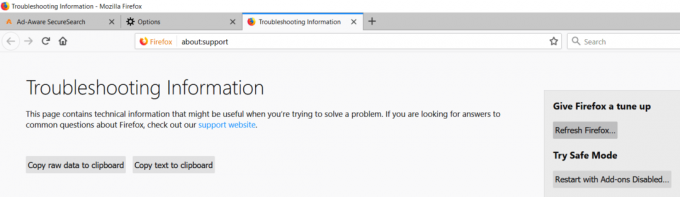
11.ब्राउज़र होगा डिफ़ॉल्ट ब्राउज़र सेटिंग्स के साथ पुनः आरंभ किया गया और कोई ऐड-ऑन नहीं।
12.जांचें कि क्या आप सक्षम हैं फिक्स योर कनेक्शन सिक्योर एरर नहीं है।
विधि 6: अपने राउटर को पुनरारंभ करें
ज्यादातर बार समस्या किसी समस्या के कारण उत्पन्न हो सकती है रूटर. आप केवल राउटर को रीस्टार्ट करके राउटर से संबंधित समस्याओं को आसानी से ठीक कर सकते हैं।
1. इसे बंद करने के लिए राउटर या मॉडेम का पावर बटन दबाएं।
2. लगभग 60 सेकंड तक प्रतीक्षा करें और फिर राउटर को पुनरारंभ करने के लिए फिर से पावर बटन दबाएं।
3. डिवाइस के वापस शुरू होने तक प्रतीक्षा करें, फिर फिर से जांचें कि क्या समस्या बनी रहती है या नहीं।

राउटर और/या मॉडेम को पुनरारंभ करने के इस बहुत ही सरल कदम से कई नेटवर्क मुद्दों को हल किया जा सकता है। यदि आप एक संयुक्त राउटर और मॉडेम का उपयोग कर रहे हैं तो बस अपने डिवाइस के पावर प्लग को डिस्कनेक्ट करें और कुछ मिनटों के बाद फिर से कनेक्ट करें। एक अलग राउटर और मॉडेम के लिए, दोनों डिवाइस बंद कर दें। अब पहले मॉडेम को ऑन करके शुरू करें। अब अपने राउटर में प्लग इन करें और इसके पूरी तरह से बूट होने की प्रतीक्षा करें। जांचें कि क्या आप अभी इंटरनेट का उपयोग कर सकते हैं।
विधि 7: त्रुटि पर ध्यान न दें
यदि आप जल्दी में हैं या आपको बस हर कीमत पर वेबसाइट खोलने की आवश्यकता है तो आप त्रुटि को अनदेखा कर सकते हैं, हालांकि इसकी अनुशंसा नहीं की जाती है। ऐसा करने के लिए इन चरणों का पालन करें।
1.क्लिक करें उन्नत त्रुटि आने पर विकल्प।
2.क्लिक करें अपवाद जोड़ना.
3.अगला, बस सुरक्षा अपवाद की पुष्टि करें और अपनी वेबसाइट के साथ आगे बढ़ें।
4. इस तरह, फ़ायरफ़ॉक्स त्रुटि दिखा रहा है, तब भी आप वेबसाइट खोल पाएंगे।
अनुशंसित:
- फिक्स रिमोट डिवाइस या संसाधन कनेक्शन त्रुटि को स्वीकार नहीं करेगा
- आउटलुक और हॉटमेल अकाउंट में क्या अंतर है?
- किसी भी एएसपीएक्स फाइल को कैसे खोलें (एएसपीएक्स को पीडीएफ में बदलें)
- सिस्टम निष्क्रिय प्रक्रिया द्वारा उच्च CPU उपयोग को कैसे ठीक करें
ये थे कुछ तरीके फिक्स योर कनेक्शन इज नॉट सिक्योर एरर फ़ायरफ़ॉक्स पर, आशा है कि यह समस्या का समाधान करेगा। हालाँकि, यदि आपके पास अभी भी इस पोस्ट के संबंध में कोई प्रश्न हैं, तो बेझिझक उन्हें टिप्पणी अनुभाग में पूछें।



